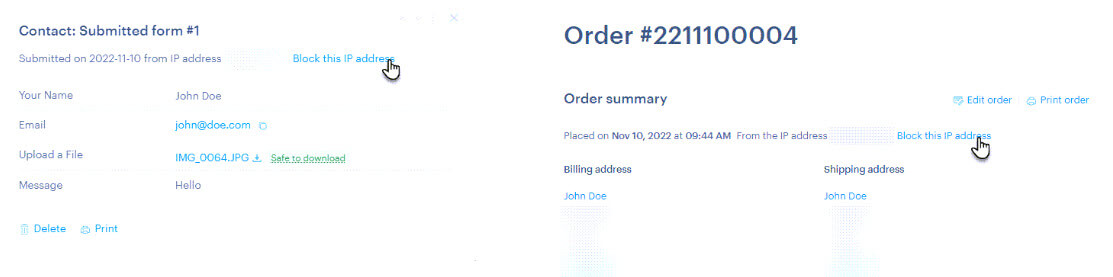В этом руководстве вы узнаете, как включить фильтр нужных IP-адресов или целых стран на вашем сайте. Эта функция может быть полезна, например, в ситуациях, когда вам нужно заблокировать пользователю (или группе пользователей) доступ к сайту, заполнение форм или отправку заказов на сайте. Функция IP-фильтров является частью дополнительной услуги Premium Site Security, которая также включает в себя защиту форм и сканирование вредоносных программ.
Более подробную информацию о приобретении этой услуги можно найти непосредственно в статье Как приобрести Premium Site Security.
1. Чтобы работать с фильтром IP-адресов, в админке проекта нажмите на Администрирование, а затем на Безопасность сайта.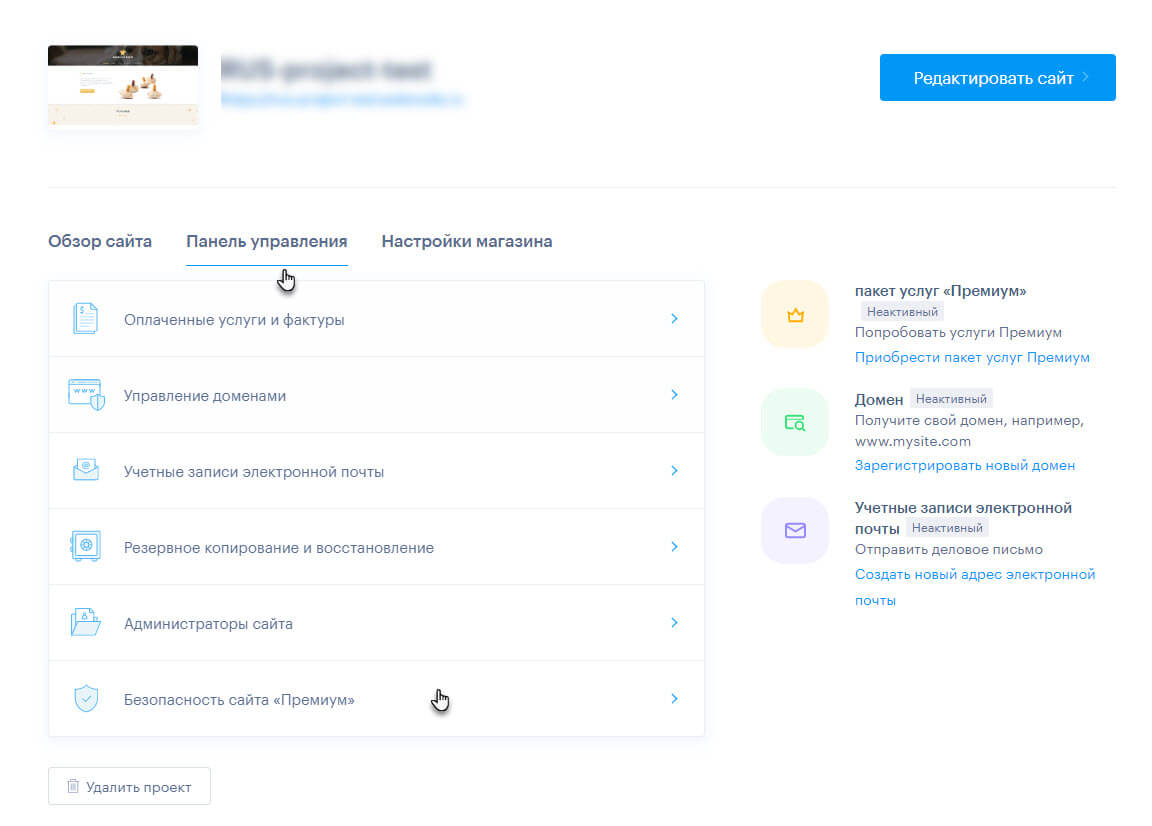
2. Чтобы добавить новый адрес, нажмите Добавить новый фильтр.
3. Здесь вы можете задать свойства блокировки.
Тип фильтра: Выберите, хотите ли вы выбрать конкретный IP-адрес или всю страну.
ВНИМАНИЕ: Использование функции блокировки всей страны осуществляется на ваш страх и риск. Если ваш сайт расположен в одной из стран Европейского Союза и если местное законодательство не требует иного, вы не должны блокировать доступ из других стран ЕС.
IP-адрес/район: Здесь вы можете ввести конкретный IP-адрес или выбрать область, которую вы хотите заблокировать. Кроме того, можно блокировать целые континенты.
Также можно ввести диапазон IP-адресов в поле IP-адрес, если заменить цифровую часть адреса звездочкой (*), например, 168.1.*.
СОВЕТ: IP-адрес можно получить в заполненной форме или в заказе.
Доступ: Здесь вы можете установить, хотите ли вы заблокировать или разрешить данный IP-адрес/область. Опция разрешения доступа к заданному IP-адресу может быть полезна в особых случаях блокировки - например, вы уже блокируете целый набор IP-адресов или целую страну, но хотите разрешить доступ к одному конкретному IP-адресу.
Заблокированный/разрешенный контент: Здесь вы выбираете, какие именно параметры веб-сайта будут заблокированы для данного IP-адреса/района. Если вы выберите Доступ к сайту, будет заблокирован весь сайт, включая формы и заказы.
Примечание: В этом поле вы можете ввести свою собственную заметку, например, почему IP-адрес был заблокирован или разрешен, или какому пользователю он должен принадлежать.
Статус: Здесь вы можете выключить или включить любой фильтр, не удаляя его полностью из списка.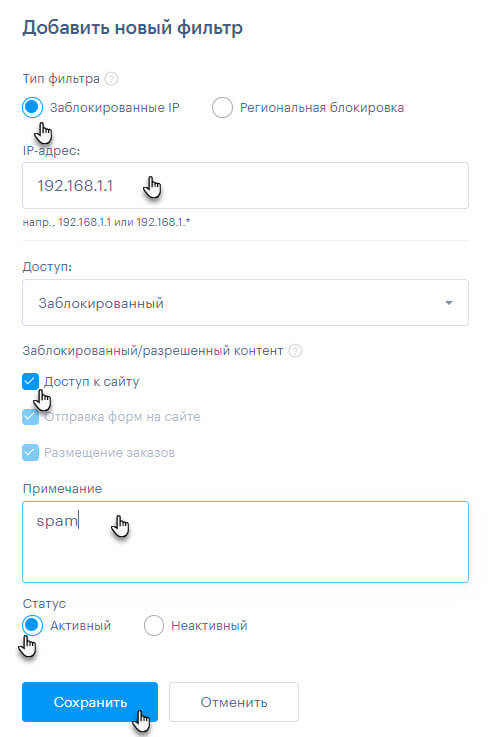
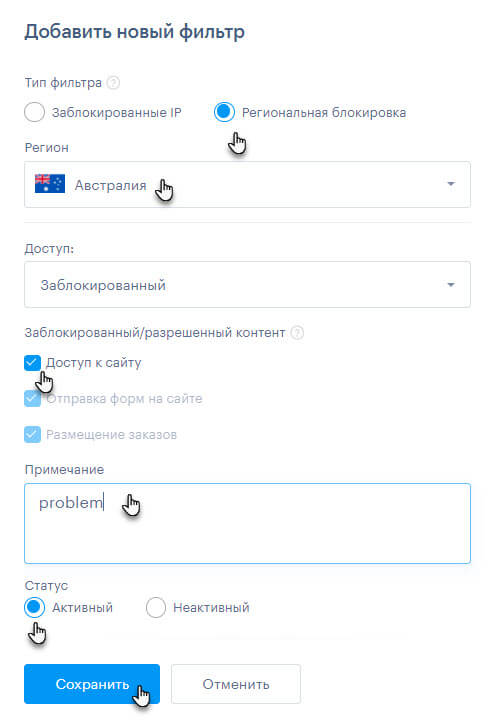
4. Завершите создание фильтра кнопкой Сохранить.
5. В таблице вы можете увидеть основные данные о заблокированном адресе или стране. Вы также можете активировать, деактивировать или удалить фильтры, отметив их. Вы также можете использовать опцию Показать только разрешенные или заблокированные доступы. Для получения более подробной информации щелкните непосредственно на данном фильтре.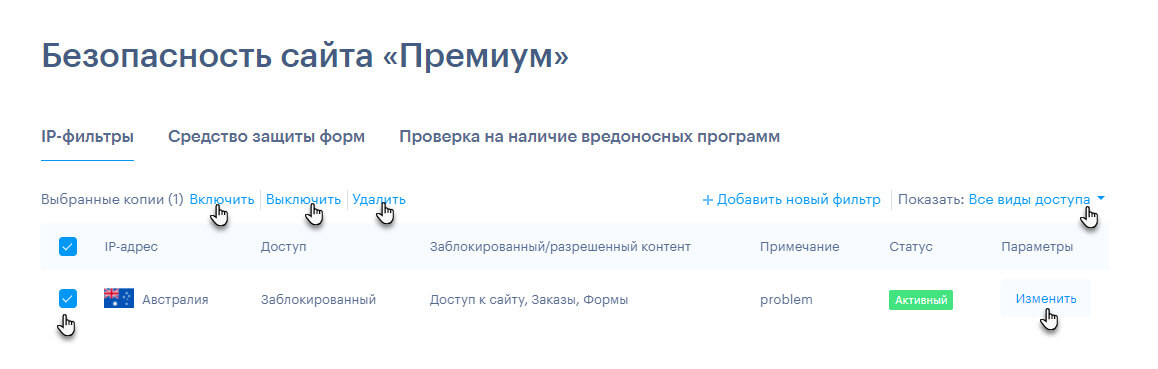
6. После нажатия на определенный фильтр вы также увидите дату добавления адреса/страны в фильтр, а также статистику использования при выключенном и включенном фильтре. Также будет отображена дата последнего использования блока, если это применимо. Вы также можете отредактировать или удалить фильтр.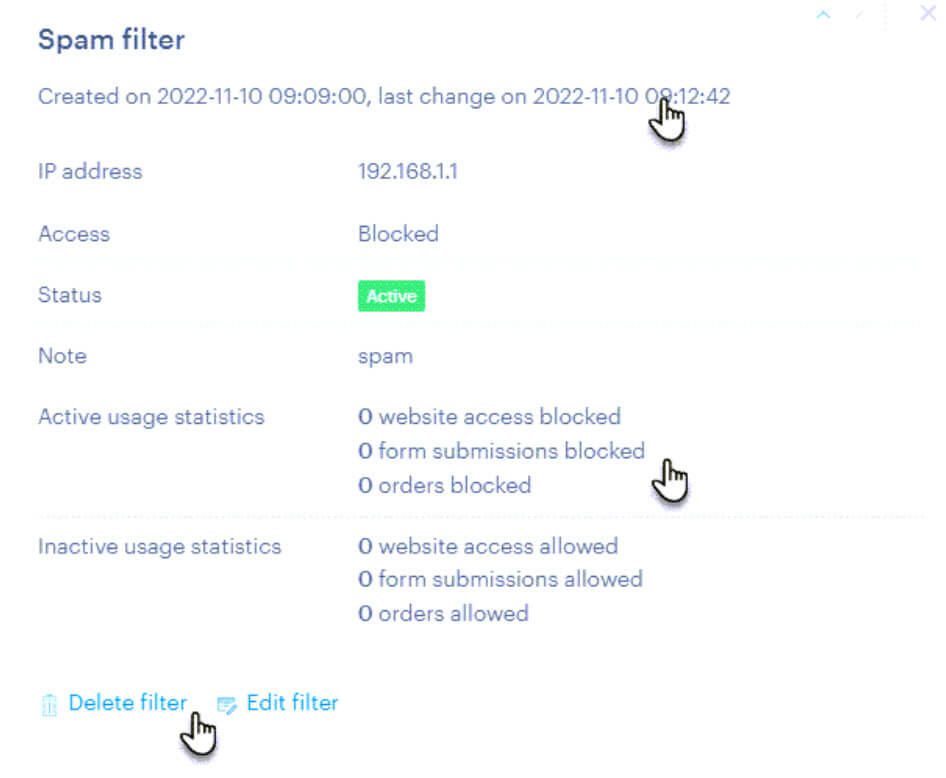
Заблокированный пользователь (если заблокирована вся страница, т.е. не только заказы или формы) впоследствии увидит на сайте сообщение Access Forbidden.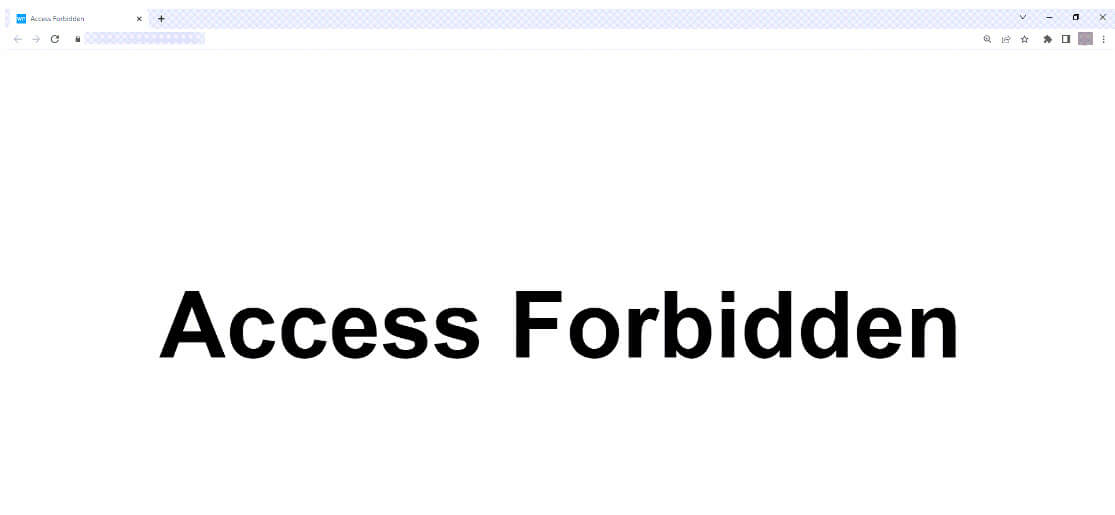
При заблокированной отправке формы или заказа будут отображаться следующие сообщения.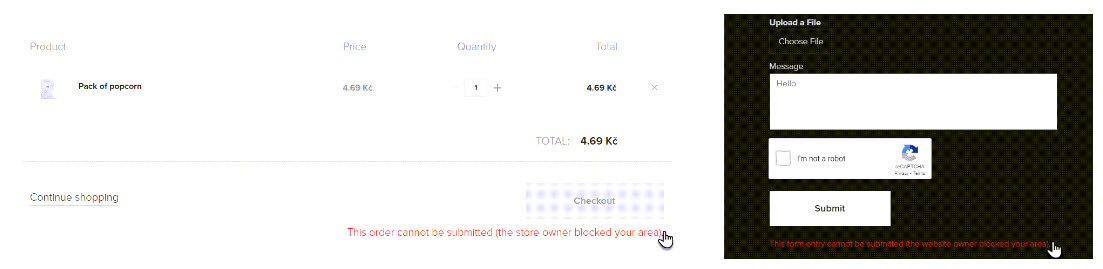
СОВЕТ: Если на вашем сайте есть интернет-магазин или контактная форма, то заблокировать данный IP-адрес можно будет также непосредственно в интерфейсе управления заказами или данными из форм. В примечании данного фильтра будет указана информация о том, что блокировка произошла из формы/заказа.